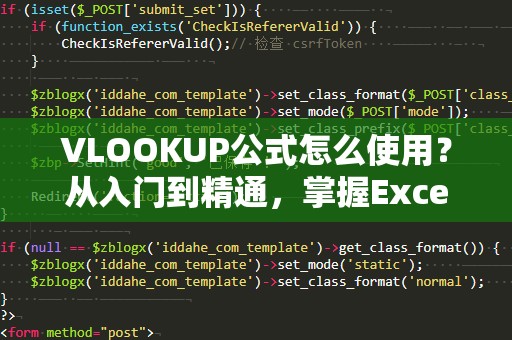Excel中的“ROUND”函数简介
在使用Excel时,常常会遇到这样的问题:数据结果过于精确,显示的位数过多,看起来既不美观,也不方便处理。而此时,Excel中的“ROUND”函数(四舍五入函数)就能发挥巨大作用。通过该函数,我们可以很方便地控制小数的位数,确保数据既简洁又精确。
什么是“ROUND”函数?
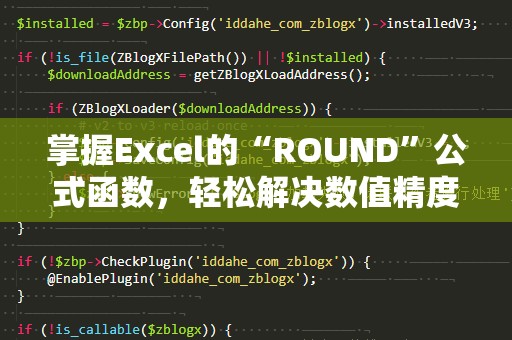
“ROUND”是Excel中的一个数值处理函数,主要用于将数字四舍五入到指定的位数。无论是在财务、统计分析,还是其他涉及数值精度的工作中,ROUND函数都能帮你高效地解决问题。
ROUND函数的语法
“ROUND”函数的基本语法如下:
ROUND(number,num_digits)
其中:
number:表示要进行四舍五入的数字,可以是单个数值,也可以是一个包含数值的单元格引用。
num_digits:表示四舍五入到的小数位数。如果是正整数,表示保留的位数是小数点后的位数;如果是负数,表示保留的是小数点前的位数。
ROUND函数的工作原理
ROUND函数的四舍五入规则非常简单:
如果小数位数大于等于5,则将数字进位;
如果小数位数小于5,则舍去多余的数字。
举个例子:假设你需要将数字12.3456四舍五入到两位小数,可以使用如下公式:
ROUND(12.3456,2)
结果为:12.35。
同理,如果你将小数点前的位数设置为负值,例如:
ROUND(1234,-2)
结果为:1200。也就是说,它会保留百位,其他位数都被四舍五入。
使用ROUND函数的实际场景
财务报表中的数值处理
在财务报表中,我们通常会遇到需要保留两位小数的情况。无论是处理收入、支出,还是利润数据,ROUND函数都能帮助我们确保每个数值的精确度。比如,计算税额、折扣、利息等,需要根据具体的精度要求来处理数值,ROUND函数就能够精准地将数据四舍五入到规定的小数位数。
统计分析中的数据精度
在统计分析过程中,经常需要对大量的数据进行处理,有时候我们会计算平均值、标准差等复杂的统计指标。使用ROUND函数可以将这些结果四舍五入到合适的小数位,确保结果的精度与美观,避免因过多的小数位数而影响阅读体验。
工程计算中的数值规范化
在一些工程计算中,比如测量尺寸、成本估算等,通常会要求将数字保留到一定的小数位。使用ROUND函数,不仅能帮助我们精准控制小数位,还能确保工程数据的一致性。
ROUND函数的高级应用技巧
ROUND函数虽然简单易用,但如果能掌握一些高级应用技巧,便能在实际操作中事半功倍。我们来介绍一些常见的ROUND函数进阶技巧。
1.将负数四舍五入到最接近的整数
当你需要对负数进行四舍五入处理时,ROUND函数同样能应对自如。假设你需要对负数-12.345进行四舍五入并保留1位小数,可以使用如下公式:
ROUND(-12.345,1)
结果将会是:-12.3。ROUND函数会对负数按照四舍五入规则进行处理,确保数值符合预期。
2.结合其他函数实现多重计算
在复杂的公式中,我们往往需要将ROUND函数与其他Excel函数结合使用,来实现更加灵活的计算。例如,假设你需要计算一个商品的最终售价,并且希望将其四舍五入到小数点后两位:
ROUND(Price*(1+TaxRate),2)
在这个例子中,Price表示商品的单价,TaxRate是税率。通过将ROUND函数与乘法公式结合,便可以计算出包含税费的售价,并确保其四舍五入到两位小数。
3.四舍五入到千位
有时在处理大数字时,我们需要将数值四舍五入到千位。这时,ROUND函数的负数参数就可以派上用场。例如,假设你要对数字987654进行四舍五入到千位,可以使用如下公式:
ROUND(987654,-3)
结果为:988000。这样就能够在保留千位的基础上,去掉低位数值,方便进一步分析。
4.使用ROUND与条件判断函数结合
有时我们希望根据某些条件来控制四舍五入的位数。此时,结合IF函数与ROUND函数可以实现更加灵活的数值处理。举个例子,假设我们希望如果一个商品价格大于100元,则将其四舍五入到整数,反之则保留两位小数:
IF(Price>100,ROUND(Price,0),ROUND(Price,2))
这个公式会根据商品的价格动态调整四舍五入的位数,满足不同场景下的需求。
ROUND函数与其他四舍五入函数的比较
在Excel中,除了ROUND函数之外,还有几个其他与四舍五入相关的函数,它们的使用场景略有不同。我们可以对比这些函数,帮助大家更好地选择适合自己的工具。
1.ROUNDUP(向上舍入)
ROUNDUP函数与ROUND类似,不同的是,ROUNDUP会始终向上舍入,即使小数部分不足5。其语法如下:
ROUNDUP(number,num_digits)
例如,假设你希望将数字12.3456向上舍入到两位小数:
ROUNDUP(12.3456,2)
结果为:12.35。无论小数部分是0.3456还是0.3454,ROUNDUP都会将其向上舍入。
2.ROUNDDOWN(向下舍入)
与ROUNDUP相对,ROUNDDOWN则始终向下舍入,无论小数部分是多少。其语法也类似:
ROUNDDOWN(number,num_digits)
比如,假设你需要将数字12.3499向下舍入到两位小数:
ROUNDDOWN(12.3499,2)
结果为:12.34。ROUNDDOWN函数会确保数字始终向下舍入。
3.MROUND(按指定倍数四舍五入)
MROUND函数允许我们将数字四舍五入到某个指定的倍数,而不仅仅是按小数位数处理。其语法如下:
MROUND(number,multiple)
假设我们需要将数字13四舍五入到最接近的5的倍数:
MROUND(13,5)
结果为:15。MROUND函数会将数字四舍五入到离其最近的倍数。
如何提高Excel工作效率?
通过掌握Excel中“ROUND”函数及其他相关函数的使用技巧,您能够在日常工作中更高效地处理数值。无论是财务、统计分析,还是日常的数据整理,精确控制数值的显示方式都能够让您的工作更加规范、清晰。
1.熟练使用快捷键
在Excel中,熟悉常用的快捷键可以极大地提高工作效率。例如,按Ctrl+1打开格式设置对话框,可以快速设置数字的显示格式,结合ROUND函数使用,能够快速调整显示效果。
2.使用模板和宏
如果您经常需要进行类似的数值处理任务,可以考虑制作Excel模板或录制宏,这样您就能够自动化处理四舍五入和其他数值操作,节省大量的时间和精力。
3.不断学习Excel的高级技巧
Excel是一个功能强大的工具,除了ROUND函数,还有许多高级功能可以帮助我们提高工作效率。不断学习并掌握更多的函数和技巧,您将能够在职场中脱颖而出,成为数据处理的专家。
通过本文的介绍,希望您能够深入了解Excel中的“ROUND”函数,掌握其基本用法和一些实用技巧。无论是日常工作中的简单计算,还是复杂的数据处理,ROUND函数都能帮您高效地解决数值精度问题,提升工作质量与效率!